
- •Для самостійного вивчення дисципліни
- •Тема1. Носії інформації
- •Альтернативні носії інформації
- •Тема 2. Клавіатура. Призначення клавіш.
- •Спеціальні клавіатури.
- •Тема 3. Типи моніторів та їх характеристики.
- •Тема 4. Принтери , типи принтерів Класифікація друкуючих пристроїв
- •Матричні принтери
- •Лазерні принтери
- •Струминні принтери
- •Бульбашкова (термічна) технологія
- •Термографічні (термічні) принтери
- •Тема 5. Типи процесорів та їх характеристики
- •Тема 6. Коротка історія обчислювальної техніки. Покоління пеом. Коротка історія обчислювальної техніки
- •Покоління пеом Перше покоління комп'ютерів (1945-1956 роки)
- •Друге покоління комп'ютерів (1956-1963 роки)
- •Третє покоління комп'ютерів (1964-1971 роки)
- •Четверте покоління комп'ютерів (з 1971 по 1986)
- •П'ятє покоління комп'ютерів (з 1986 по дійсний час).
- •Тема 7. Програмне забезпечення.
- •Системні та сервісні програми.
- •Прикладне програмне забезпечення
- •Інструментальні системи і системи програмування.
- •Тема 8. Робота з вікнами ос Windows
- •Структура типового вікна
- •Діалогові вікна Елементи діалогового вікна.
- •Тема 9. Сервісні програми та стандартні додатки ос windows Стандартні додатки Windows
- •Збільшення продуктивності шляхом дефрагментації диска
- •Перевірка жорсткого диска на наявність помилок
- •Арифметичні обчислення з використанням програми Калькулятор
- •Використання текстового редактора Блокнот
- •Використання текстового редактора WordPad
- •Графічний редактор Paint
- •Тема 10. Оболонка ос FarManager. Оболонка ос Total Commander Робота з об’єктами в оболонці ос Far Manager.
- •Робота з об’єктами в оболонці ос Windows Commander.
- •Архівація і розбиття файлів.
- •Тема 11. Текстовий редактор Word: Форматування документу в Word Створення, редагування та збереження на диску документа
- •Засоби швидкого форматування
- •Копіювання формату символу та абзацу
- •Форматування символів (вибір шрифтів)
- •Утворення та видалення буквиці
- •Форматування абзаців
- •Деякі особливості форматування абзаців
- •Табуляція
- •Обрамлення та заливка
- •Тема 12. Робота зі списком. Нумерація та маркірування списків
- •Створення маркованих списків
- •Вставка нумерованого списку.
- •Вставка многоуровнего списку.
- •Нумерація заголовків
- •Тема 13. Cтилі і шаблони
- •Поняття шаблону і стилю документа
- •Створення шаблону
- •Приєднання шаблона до документа
- •Форматування тексту за допомогою стилів
- •Вбудовані стилі
- •Зміна стилів у документі і шаблоні
- •Створення стилів
- •Перейменування або вилучення стилів
- •Тема 14. Типи сканерів та їх застосування.
- •Ручні сканери
- •Настільні сканери
- •Барабанні сканери
- •Оптична роздільна здатність сканера
- •Динамічний діапазон сканера
- •Типи зображень, що вводяться сканером
- •Тема 15. Програми сканування інформації. Структура вікна FineReadеr
- •Тема 16. Структура вікна promt. Автоматизований переклад документів.
- •Тема 17. Можливості та сфери використання Excel
- •Ефективний аналіз і обробка даних
- •Багаті засоби форматування та відображення даних.
- •Наочний друк.
- •Спільне використання даних і робота над документами.
- •Обмін даними та робота в Інтернеті.
- •Можливості
- •Спеціальні можливості
- •Сфери застосування
- •Тема 18. Автозаповнення. Використання автозаповнення для створення списків
- •Заповнення клітинок даними за допомогою меню.
- •Створення списків автозаповнення клітинок даними за допомогою меню та заповнення за допомогою списків.
- •Тема 19. Мастера в Excel Створення формул з використанням майстра функцій
- •Побудова з використанням Майстра діаграм
- •Тема 20. Виконання індивідуальних завдань в електронних таблицях Excel. Методичні рекомендації по виконанню самостійних індивідуальних завдань по Excel.
- •Індивідуальні завдання.
- •Тема 21. Модифікація структури таблиці, дії над таблицями
- •Створення структури таблиць
- •Дії з таблицями
- •Друк таблиці
- •Тема 22, 23. Проектування бази даних. Створення бази даних за зразком. Заповнення бази даних, створеної за зразком.
- •Завдання
- •Індивідуальні завдання
- •Тема 24. Терміни комп’ютерних мереж.
- •Тема 25. Топологія комп’ютерних мереж Топологія комп’ютерних мереж
- •Особливості середовища передавання.
- •Тема 26. Протоколи комп’ютерних мереж.
- •Протоколи ір і tcp
- •Тема 27. Типи адресації в Інтернет
- •Тема 28. Коротка характеристика служб Інтернет.
- •Термінальний режим (Telnet).
- •Списки розсилання (Maіl Lіst)
- •Електронна пошта.
- •Групи новин Use Net .
- •Служба імен доменов(dns)
- •Служба передачі файлів (ftp).
- •Тема 29. Структура вікон програм Outlook Express та Interner Explorer Структура вікна програми Outlook Express
- •Теки програми Outlook Express
- •Стовпці панелі повідомлень
- •Кнопки панелі інструментів програми Outlook Express
- •Структура вікна Іnternet Explorer
- •Тема 30. Power Point-середовище для створення презентацій
- •Запуск Power Point
- •Основні елементи програми PowerPoint
- •Режими роботи програми PowerPoint
- •Тема 31. Створення презентацій. Розробка презентацій
- •Вибір режиму перегляду слайда
- •Розроблення презентації користувача
- •Збереження презентації
- •Тема 32. . Форматування презентацій. Керування презентацією Робота з текстом
- •Робота з графічними об'єктами
- •Запуск презентації. Використання покажчика
- •Тема 33. Поняття алгоритму. Основні алгоритмічні структури. Їх інтерпретація в мові програмування Visual Basic
- •Етапи розробки прикладних програм.
- •Структурне програмування. Основні структурні елементи алгоритмів.
- •Створення проектів Visual Basic
- •Типи даних в vb
- •Математичні функції vb.
- •Тема 34. Html – код. Теги, їх застосування при створенні Web-документів
- •Основні важливі теги html
- •Теги налаштування формату тексту Web-документів
- •Елементи сторінки Web
- •Основний текст документу
- •Теги для форматування тексту.
- •Тег задання параметрів шрифта font.
- •Тема 35. Гіпертекстові посилання і якорі.
- •Звернення до певних розділів інших документів
- •Тема 36. Використання списків при створенні Web-сторінок.
- •Тема 37. Розміщення малюнків на Web-сторінках. Горизонтальна лінія
- •Внутрішні малюнки
- •Зовнішні малюнки, звуки і мультиплікація
- •Тема 37. Мультимедійні об’єкти в документі html Вставка мультимедіа
- •Аудіофайли на сторінках Web
- •Вкладення Flash - файлів
- •Застосування Java - аплетів на сторінках Web
- •Опублікування відео в Інтернеті
- •Тема 39. Антивірусні програми. Програми - архіватори. Робота з архіватором WinRar
- •Основними джерелами вірусів є:
- •Звідси випливає, що зараження комп'ютера не відбудеться, якщо:
- •Основними ранніми ознаками зараження комп'ютера вірусом є:
- •Коли вірус переходить в активну фазу можливі такі ознаки:
- •Існує дуже багато різних вірусів. Умовно їх можна класифікувати наступним чином:
- •Розрізняють такі типи антивірусних програм:
- •Програми - архіватори. Робота з архіватором winrar.
- •Архіватор winrar.
- •Список рекомендованої літератури
Побудова з використанням Майстра діаграм
Вибір типу діаграми. У діалоговому вікні Майстер діаграм (крок 1 з 4): тип діаграми слід вибрати тип і вид діаграми. Діалогове вікно має дві вкладки: Стандартні і Нестандартні.
У вкладці Стандартні розташовані стандартні типи діаграм Microsoft Excel та їх різновиди (види) (рис. 4).
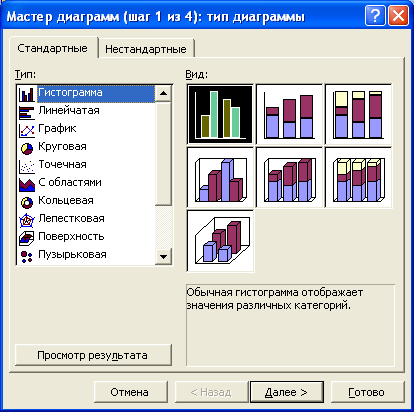
Рис. 4. Вибір типу та виду стандартної діаграми
Для перегляду зразкового зовнішнього вигляду вибраної діаграми слід натиснути та утримувати кнопку Перегляд результату (рис. 5).
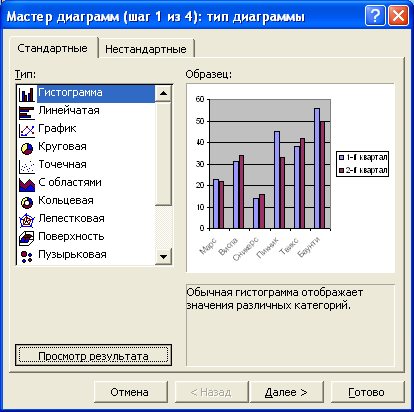
Рис. 5. Перегляд зовнішнього вигляду створюваної діаграми
Обраний тип і вид діаграми можна буде змінити в подальшому при редагуванні та оформленні діаграми.
Після закінчення вибору типу та виду діаграми в діалоговому вікні Майстер діаграм (крок 1 з 4): тип діаграми слід натиснути кнопку Далі.
Вибір джерела даних. У діалоговому вікні Майстер діаграм (крок 2 з 4): джерело даних діаграми можна уточнити або заново вибрати джерело даних для діаграми. Діалогове вікно має дві вкладки: Діапазон даних і Ряд.
Якщо перед початком створення діаграми на аркуші були виділені клітинки з даними, то у вкладці Діапазон даних у полі Діапазон вказаний діапазон клітинок аркуша, для якого створюється діаграма (рис. 6). А на аркуші цей діапазон обведений біжучим пунктиром. При необхідності можна очистити поле Діапазон і, не закриваючи діалогового вікна, на аркуші виділити інший діапазон комірок.

Рис. 6. Вибір джерела даних
Як правило, незалежно від розміщення даних на аркуші, Microsoft Excel правильно вибирає варіант побудови рядів даних (по рядках або по стовпцях виділеного діапазону) і встановлює відповідний перемикач (на рядках або на шпальтах). Імена рядів даних, показуються в легенді. При необхідності можна вибрати самостійно, але це суттєво змінить вигляд діаграми (рис. 7).
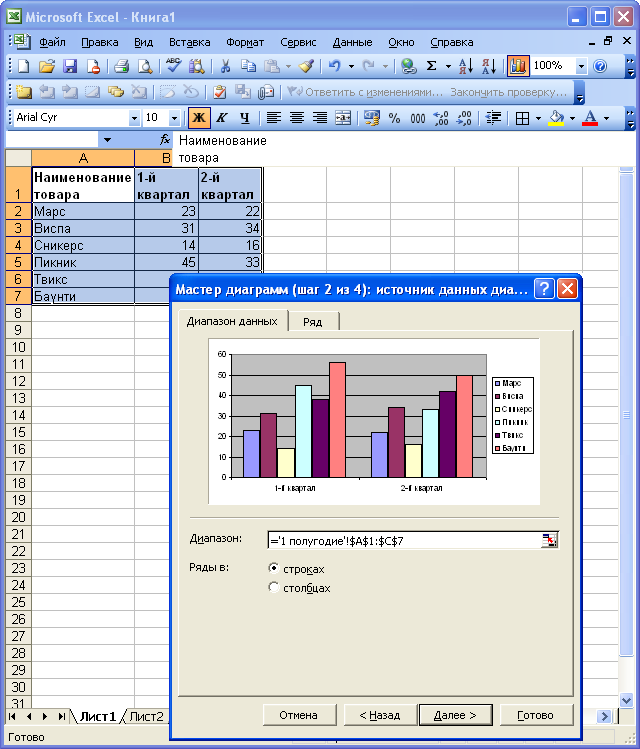
Рис. 7. Вибір джерела даних
Зміст вкладки Ряд залежить від типу обраної діаграми, а також від вибору варіанта побудови рядів даних (рис. 8, рис. 9).
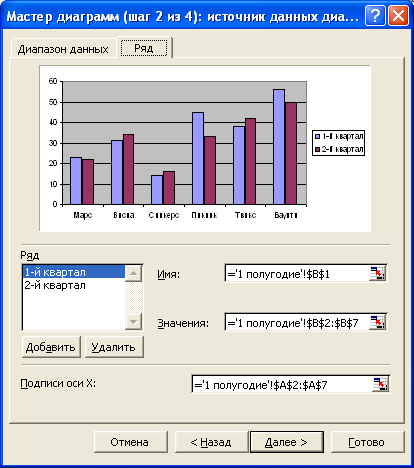
Рис. 8. Вибір рядів даних і підписів поділок осі Х: ряди даних у стовпцях
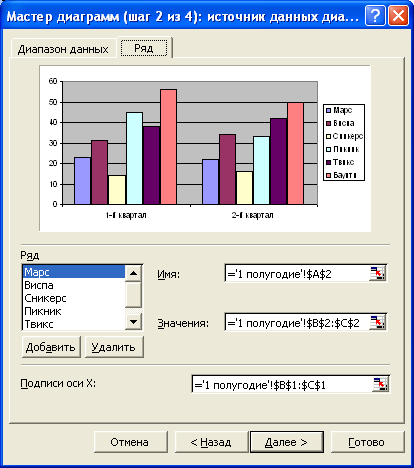
Рис. 9. Вибір рядів даних і підписів поділок осі Х: ряди даних у рядках
Після закінчення роботи з джерелами даних діаграми в діалоговому вікні Майстер діаграм (крок 2 з 4): джерело даних діаграми слід натиснути кнопку Далі.
Вибір основних параметрів. У діалоговому вікні Майстер діаграм (крок 3 з 4): параметри діаграми можна вибрати і встановити основні параметри діаграми. Діалогове вікно, в залежності від типу створюваної діаграми, має від трьох до шести вкладок: Заголовки, Осі, Лінії сітки, Легенда, Підписи даних, Таблиця даних.
У вкладці Заголовки (рис. 10) можна створити основні підписи в діаграмі. Заголовки у відповідні поля вводяться з клавіатури. У подальшому при редагуванні та оформленні діаграми можна буде змінити назви або зробити так, щоб відповідні заголовки автоматично вставлялися з клітинок аркуша.

Рис. 10. Створення основних підписів на діаграмі
У вкладці Осі (рис. 11) в більшості випадків нічого змінювати не доводиться. При бажанні можна, наприклад, зняти прапорці вісь Х і вісь У і відмовитися від осей на діаграмі. Це допустимо в тих випадках, коли на діаграмі відображаються підписи даних.
Задати параметри осі (максимальне і мінімальне значення, ціну поділки та ін) поки неможливо. Це можна буде зробити при редагуванні та оформленні осі. Вкладка Осі відсутня при створенні кругових і кільцевих діаграм.
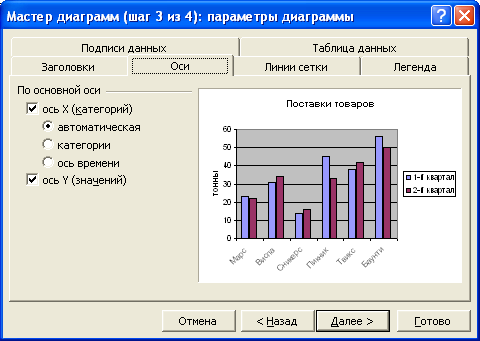
Рис. 11. Вибір осей діаграми
У вкладці Лінії сітки (рис. 12) можна встановити відображення ліній сітки. Крок ліній сітки визначається ціною поділки, встановленої для відповідної осі. Лінії сітки полегшують сприйняття величини даних на діаграмі. З іншого боку, встановлення всіх ліній сітки по всіх осях ускладнює перегляд діаграми. Для гістограм зазвичай досить основних ліній сітки по осі значень. Для графіків і діаграм точкових корисно відобразити основні лінії сітки і по осі категорій. Вкладка Лінії сітки відсутня при створенні кругових і кільцевих діаграм.
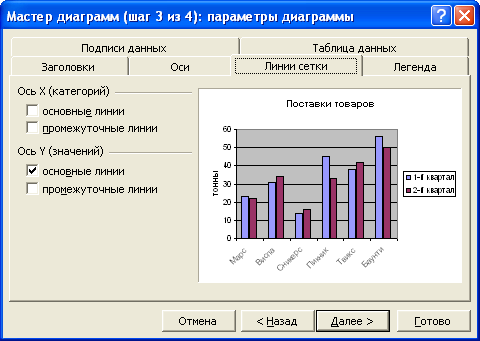
Рис. 12. Установка ліній сітки діаграми
У вкладці Легенда (рис. 13) можна встановити відображення легенди діаграми і вибрати її розташування. Наявність легенди бажано при створенні діаграми для кількох рядів даних. При створенні діаграм для одного ряду даних або при наявності підписів на елементах даних діаграми легенда не обов'язкова. Якщо у вихідні дані діаграми були включені імена рядів даних, підписи в легенді автоматично формуються з вмісту зазначених осередків, а потім автоматично змінюються при зміні вмісту осередків. Якщо ж імена рядів не були задані, то в легенді буде відображений текст Ряд 1, Ряд 2 і т. д. У будь-якому випадку довільно змінювати текст легенди можна.
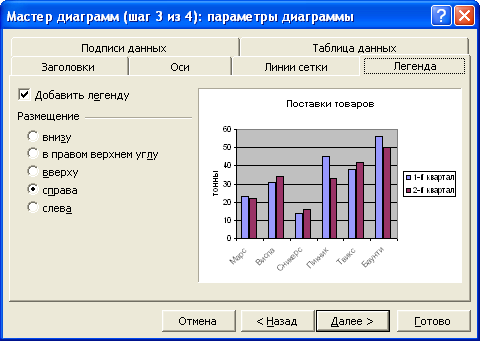
Рис. 13. Установка відображення легенди діаграми
У вкладці Підписи даних (рис. 14) можна вибрати підпису, що поміщаються на елементи даних діаграми. Одночасно можна вибрати кілька підписів даних. У цьому випадку в списку Роздільник можна вибрати символ, що розділяє записи. Зміст підписів даних автоматично формується з вмісту відповідних осередків, а потім автоматично змінюється при зміні вмісту осередків. Довільно змінювати вміст підписів даних не можна.
Поставити параметри розміщення підписів даних поки неможливо. Це можна буде зробити при оформленні підписів.
Для гістограм, лінійчатих діаграм, точкових діаграм і графіків підписи значень істотно полегшують сприйняття. Для кругових і кільцевих діаграм може бути корисно відображення значення частки. При відсутності легенди або осей можна встановити відображення імен рядів та імен категорій.
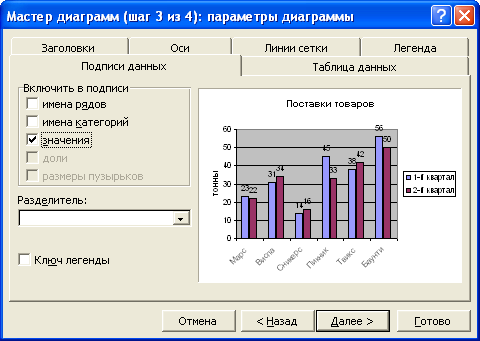
Рис. 14. Установка відображення підписів даних діаграми
У вкладці Таблиця даних (рис. 15) можна встановити відображення таблиці даних, для яких створюється діаграма, безпосередньо на діаграмі. Наявність такої таблиці істотно полегшує сприйняття діаграми, розміщеної на окремому аркуші, і практично ніколи не потрібно для діаграми, розміщеної на аркуші з даними. Зміст таблиці даних автоматично формується з вмісту відповідних осередків, а потім автоматично змінюється при зміні вмісту осередків. Довільно змінювати вміст таблиці даних не можна.
Вкладка Таблиця даних відсутній при створенні кругових і кільцевих діаграм.
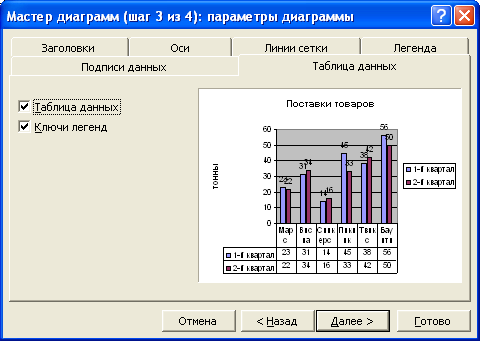
Рис. 15. Установка відображення таблиці даних діаграми
У будь-якому випадку основні параметри діаграми можна буде змінити в подальшому при редагуванні та оформленні діаграми.
Після закінчення установки основних параметрів діаграми в діалоговому вікні Майстер діаграм (крок 3 з 4): параметри діаграми слід натиснути кнопку Далі.
